Comment vais-je configurer le Digitel APN sur votre Android
Avant de commencer, il est important de se rappeler quelques étapes de cette section peut varier selon la marque de votre mobile. En effet, de nombreux fabricants ont tendance à modifier de nombreux aspects d'Android dans les téléphones qu'ils produisent, ce qui modifie certains chemins d'accès à certains paramètres, ainsi que les noms de nombreuses sections.
Par conséquent, dans chaque passage, nous essaierons de mentionner autant de variations que possible, bien que nous puissions en omettre certaines. Si tel est votre cas, nous espérons que la logique vous guidera. Dans cet esprit, suivez ces étapes :

- Accédez à l'application « Paramètres » ou « Paramètres » de votre appareil.
- Dans la rubrique « Sans fil & réseaux », sélectionnez « Autre » ou « Cartes SIM et réseaux mobiles ».
- Appuyez sur l'option "Réseaux mobiles" ou "Digitel".
- Dans cette nouvelle fenêtre, sélectionnez directement « Access Point Names » ou « APN ».
- Ajoutez un nouvel APN. Pour cela, cliquez sur l'icône « + » située dans le coin supérieur droit de l'interface ou en bas.
- Dans cette section, vous trouverez une grande liste de cours. Il n'est pas nécessaire de les remplir tous, seuls les suivants. Dans "Nom" écrivez "Internet Digitel" et dans "APN" écrivez "internet.digitel.ve".
- Enfin, appuyez sur les trois points situés dans le coin supérieur droit vers le bas et sélectionnez l'option « Enregistrer ».
D'un autre côté, Dovresti aussi assurez-vous que votre téléphone surfe avec la 4G s'il le supporte. Pour le faire, suivez ces étapes:
- Aller aux paramètres ".
- Appuyez sur l'option « Plus » puis « Réseaux mobiles ».
- Appuyez sur la case « Mode réseau préféré » ou « Type de réseau préféré ».
- Sélectionnez l'option « 4G / 3G / 2G (automatique) » ou LTE / WCDMA / GSM ».
Si vous faites ce qui précède, vous configurerez votre mobile pour qu'il se connecte au type de réseau le plus rapide proposé par Digitel. Ou peut-être que ce que vous devez faire est de demander si votre mobile est 4G.
Il est maintenant temps d'activer vos données mobiles et de vous assurer que vous pouvez naviguer sur Internet. Si vous réussissez, c'est parce que tout était bien mis en place.
Si vous vous connectez uniquement en 3G, c'est peut-être pourquoi vous n'êtes pas dans une zone couverte par la 4G ou parce que votre appareil n'a pas les bandes nécessaires pour ce réseau au Venezuela.
Comment vais-je configurer Digitel APN votre iOS
Dans ce système d'exploitation, les choses se simplifient un peu, puisque le nom des configurations ne change pratiquement pas. Pour configurer Digitel APN dans iOS Suivez ces étapes:
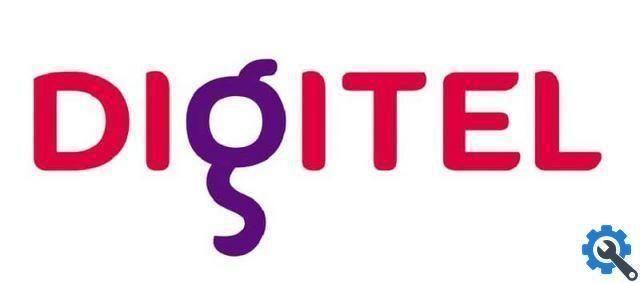
- Aller aux paramètres ".
- Cochez la case "Données mobiles".
- Cliquez sur "Réseau de données mobiles".
- Dans « Point d'accès », écrivez ce qui suit : « internet.digitel.ve ».
- Enfin, enregistrez vos modifications.
Configurez maintenant votre iPhone ou iPad pour se connecter à Internet avec la 4G. Pour ce faire, suivez ces étapes simples :
- Aller aux paramètres ".
- Appuyez sur "Données mobiles".
- Sélectionnez « Activer LTE » ou « Activer la 4G » selon la version de votre appareil.
Si vous avez tout fait correctement, vous pourrez naviguer sur Internet avec vos données et, encore mieux, vous vous connecterez au réseau le plus rapide offert par cet opérateur mobile. Ou à l'inverse, si cela ne fonctionne pas, vous risquez de devoir forcer la connexion 4G de votre smartphone. De cette façon, il est possible d'envoyer et de recevoir des données rapidement et efficacement grâce à la connexion LTE qui diffère de la 4G. Nous espérons avoir pu vous aider


























